在Photoshop(简称PS)中,复制字体是图形设计和编辑中的一项基础且常用的技能。无论是为了保持设计的一致性,还是为了快速修改文本内容,掌握字体复制的方法都至关重要。下面,我们将分点详细介绍如何在PS中复制字体。
#### 1. **直接复制粘贴法**
最直接的方式是使用复制(Ctrl+C)和粘贴(Ctrl+V)快捷键。首先,确保你已经选中了想要复制的文本图层。然后,按下Ctrl+C复制文本,接着在画布上选择一个新的位置,按下Ctrl+V粘贴。这种方法简单快捷,适用于在同一文档中快速复制字体样式和内容的场景。
#### 2. **使用图层样式复制**
如果只想复制字体的样式(如字体类型、大小、颜色、阴影等),而不包括文本内容,可以利用图层样式功能。首先,右键点击包含目标字体的图层,选择“拷贝图层样式”。然后,选中你想要应用这些样式的另一个文本图层,右键点击并选择“粘贴图层样式”。这样,就能在不改变文本内容的情况下,复制字体的所有样式设置。
#### 3. **通过字符和段落面板**
对于需要精确控制字体复制过程的设计师来说,字符和段落面板提供了更多的灵活性。首先,选中包含目标字体的文本图层,在顶部菜单栏中找到“窗口”>“字符”或“段落”,打开相应的面板。在这里,你可以看到所有与字体相关的设置,如字体类型、大小、间距等。通过手动调整这些设置,可以将一个文本的字体样式完全复制到另一个文本上,即使它们位于不同的图层或文档中。
#### 4. **利用智能指南和智能参考线**
虽然这不是直接复制字体的方法,但在复制字体并调整其位置时,智能指南和智能参考线可以极大地提高效率和准确性。它们能在你移动或复制文本时自动显示对齐线和间距提示,帮助你快速准确地放置文本,确保设计的一致性和美观。
掌握以上几种方法,你就能在Photoshop中灵活高效地复制字体,无论是为了快速编辑还是为了保持设计的一致性,都能得心应手。